
Многие из пользователей сталкивались с необходимостью сделать скриншот экрана своего компьютера во время прохождения игр. Как правило, стандартный снимок экрана сохраняется при нажатии клавиши PrtSc, но не всегда этот метод действенен. Специализированная программа Fraps поможет добиться желаемого результата, при этом в набор ее функций также входит запись видео и звука в онлайн-режиме.
В этой статье мы рассмотрим все нюансы данной утилиты, а также поможем правильно ей пользоваться. Стандартный интерфейс Fraps выглядит как небольшое окно с довольно скудным меню, в котором содержатся все настройки программы. Стоит отметить, что функционала программы вполне достаточно, чтобы добиться записи более или менее качественного видео, при этом утилита не занимает много места на диске, а также позволяет работать непосредственно из трея.
Из особенностей работы с Fraps можно отметить необходимость установки дополнительного пакета русификации, но для пользователей, владеющих даже начальными знаниями английского, данная проблема будет незначительна.
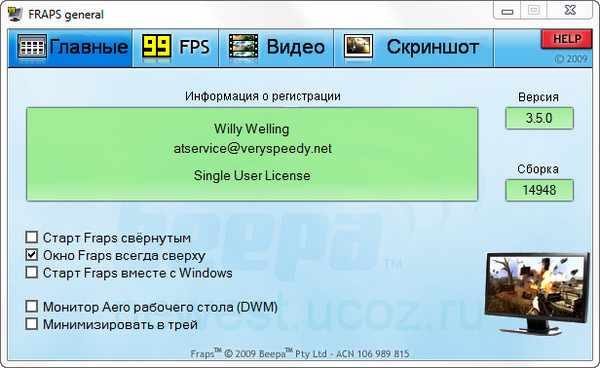
Итак, после установки утилиты переходим к основному меню, которое располагается во вкладке Главные. Здесь отмечаем пункт Окно Fraps всегда сверху, что позволит визуально наблюдать окно программы при запуске. Также можно включить автоматический запуск утилиты при включении ПК и интегрировать рабочее окно в оболочку Aero при необходимости.

Затем переходим во вкладку FPS, где выбираем папку для хранения видео. Также здесь можно указать горячие клавиши для смены положения оверлея и запуска Fraps в тестовом режиме. Как правило, менять в этой вкладке ничего не нужно, так как по умолчанию стоят самые оптимальные значения. Напомним, что оверлей в данном случае является индикатором значением fps при записи видео, который можно наблюдать в заданном углу при активации утилиты.

Для того чтобы настроить сам процесс записи видеоматериалов, необходимо открыть следующую вкладку Видео. Здесь необходимо указать значение fps, что соответствует частоте кадров при записи и размер изображения. Как правило, особой разницы между 30 fps и выше нет, поэтому стоит отметить именно это значение либо указать свое в заданном окне.
При отмеченном пункте Полный размер, разрешение конечного видеоролика будет соответствовать монитору вашего ПК, однако, при такой настройке размер видеоматериала длительностью равной 30 секундам может достигать 1 Гб. Конечно, это достаточно много, но и качество соответственно будет выше. Следует отметить, что видео сохраняется только в формате avi.
Здесь же настраиваем и звук. При выборе пункта Запись звуков в Windows 7 все системные звуки или звуки игрового процесса будут автоматически записываться в итоговый видеоролик. Если же вам нужно комментировать запись по ходу событий, то выбираем пункт Запись внешнего ввода. Теперь запись звукового окружения будет вестись с внешнего микрофона.
В этой же вкладке выбираем горячую клавишу для активации процесса записи. По умолчанию в программе установлена F9, однако в некоторых играх это может создавать путаницу, поэтому при необходимости ее можно поменять. Дальше настраиваем видимость индикатора мыши. Остальные значения оставляем по умолчанию.

Последней вкладкой в меню Fraps является вкладка Скриншоты. Здесь можно выбрать формат изображения, а также настроить функционал и задать значение горячей клавиши для моментального снимка. Скриншоты сохраняются в заданной папке, при этом происходит это автоматически, что гораздо удобнее, чем при использовании традиционной клавиши PrtSc. Вот и все, настройка программы закончена.
При активации программы вы сможете наблюдать индикатор fps желтого цвета. При нажатии F9 (начало записи видео), индикатор окрашивается в красный цвет. Отключение видео происходит той же клавишей. Стоит учитывать, что бесплатная версия утилиты позволяет вести запись видеороликов продолжительностью до 30 секунд, поэтому для создания продолжительного видео гораздо лучше приобрести полную версию программы. На просторах интернета существуют и взломанные версии Fraps. Помните, что при их скачивании можно обеспечить свой КП кучей проблем в виде вирусов и некорректной работы некоторых приложений.